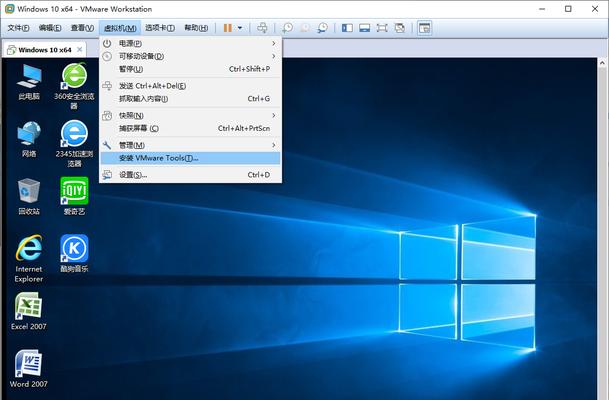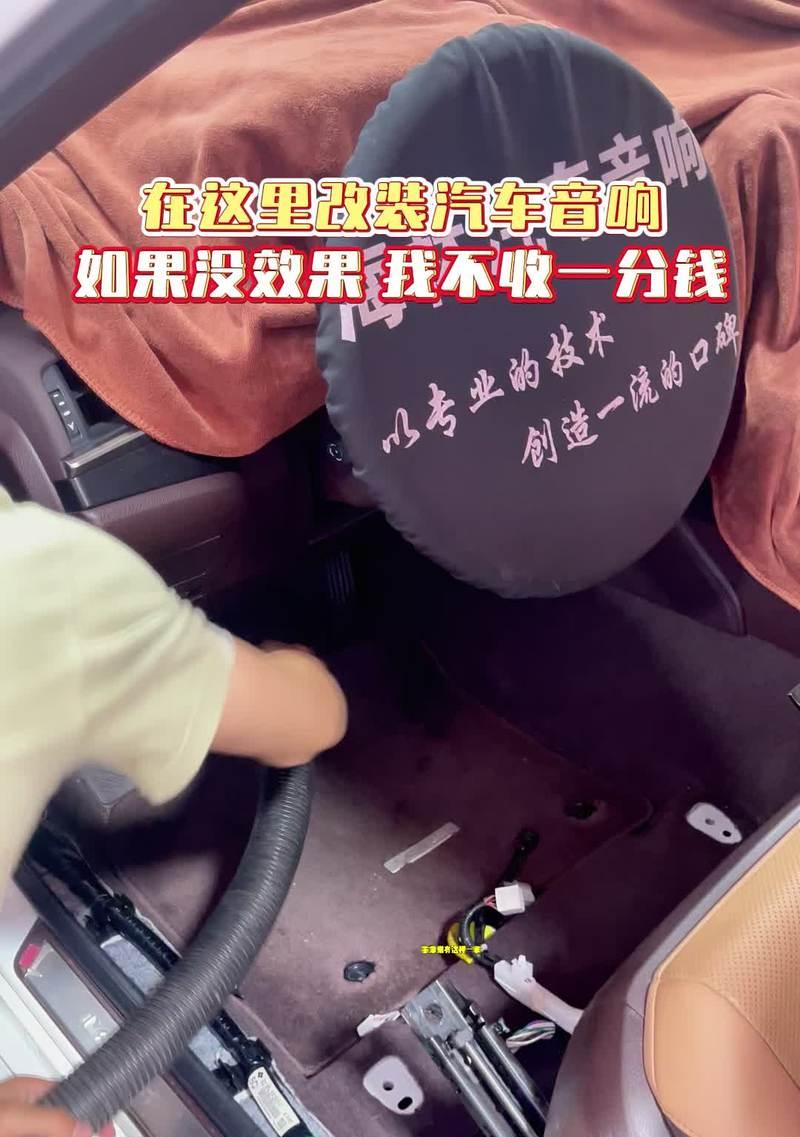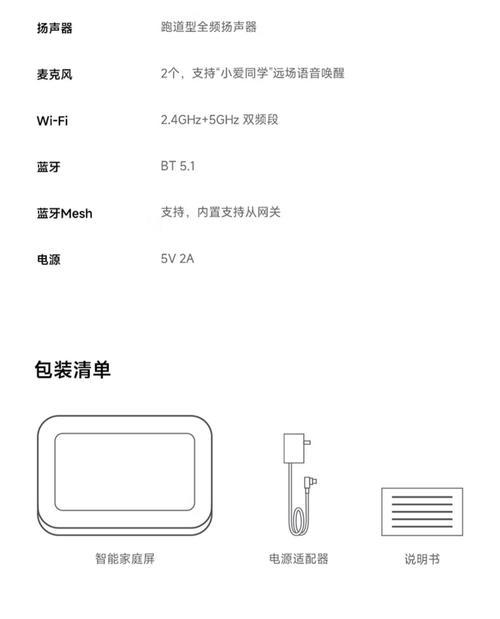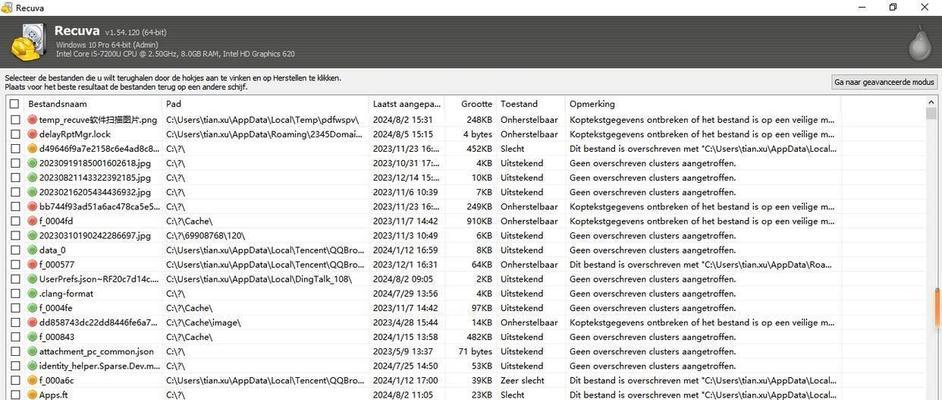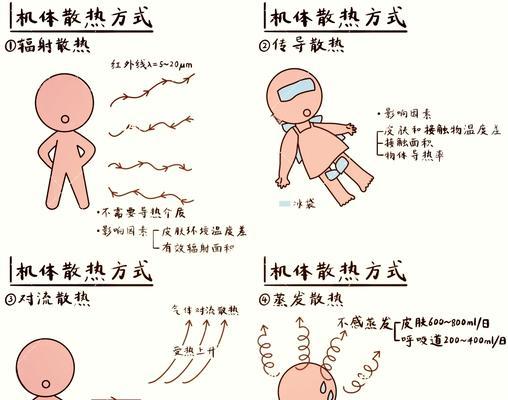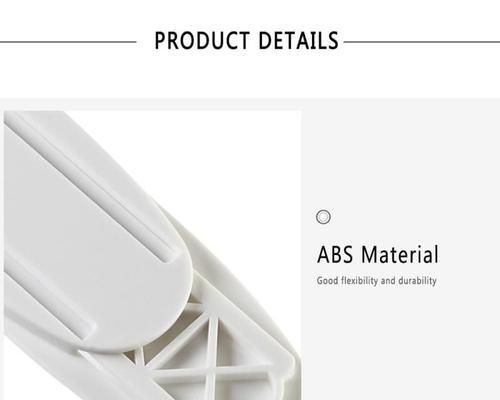宏碁掠夺者安装win10步骤有哪些?
宏碁掠夺者作为宏碁旗下的高端游戏笔记本电脑系列,深受游戏玩家的喜爱。对于新购买宏碁掠夺者的用户来说,了解如何安装Windows10操作系统是开启游戏世界的首要步骤。以下是如何为您的宏碁掠夺者安装Windows10的详细步骤,以及一些常见问题的解答。
前置准备
在开始安装Windows10之前,请确保您已经做好了以下准备工作:
备份重要数据:安装新系统前,最好将个人文件、图片、视频等重要数据备份至外部硬盘或云存储服务。
制作启动U盘:您需要一个至少8GB容量的U盘,并使用Microsoft的媒体创建工具制作一个Windows10启动盘。
收集产品密钥:如果您购买的是正版Windows10,准备好产品密钥,以供安装过程中输入。
查看硬件兼容性:确保您的宏碁掠夺者满足安装Windows10的最低系统要求。

安装Windows10步骤
步骤1:进入BIOS设置
1.启动您的宏碁掠夺者笔记本电脑,当出现宏碁logo时,按特定键(通常是`F2`或`DEL`)进入BIOS设置。
2.在BIOS设置界面中,确保将启动顺序(BootOrder)设置为从USB设备启动优先。

步骤2:从U盘启动系统
1.保存并退出BIOS设置,电脑将重启,并从USB驱动器启动。
2.当出现“PressanykeytobootfromCDorDVD...”提示时,任意键继续。
步骤3:安装Windows10
1.跟随屏幕上的指示选择语言、时间、货币格式和键盘布局,然后点击“下一步”。
2.点击“现在安装”以开始安装程序。
3.输入您的产品密钥,或者选择“我没有产品密钥”,稍后激活。
4.选择“Windows10专业版”(或您购买的版本)进行安装。
5.点击“接受”以接受许可条款。
6.选择“自定义:仅安装Windows(高级)”进行干净安装。
7.选择要安装Windows10的分区(确保选择空闲分区,未格式化)。
8.安装程序将会进行文件复制、安装功能和更新,并重启几次。
步骤4:安装驱动程序和更新
1.安装完成后,连接到互联网进行系统更新。
2.驱动程序安装:您可以从宏碁官方网站下载最新的设备驱动程序,或者让WindowsUpdate自动完成。

常见问题解答
问题1:在安装过程中电脑重启怎么办?
如果您在安装过程中遇到电脑重启,这通常是因为安装程序需要重启以继续安装。请耐心等待,不要强制关闭电源,安装程序将继续在重启后进行。
问题2:如何确认驱动程序已正确安装?
您可以通过设备管理器来确认所有设备驱动程序是否已正确安装。在设备管理器中,所有设备的图标都应该是正常状态,没有警告标志。
问题3:安装Windows10后性能是否会有影响?
宏碁掠夺者配备的硬件配置足以流畅运行Windows10,一般不会有性能问题。但是,安装大量游戏或其他软件后,建议定期进行系统优化和清理。
问题4:如果遇到激活问题该如何解决?
如果您在安装过程中未能输入产品密钥,或激活过程中出现问题,请联系宏碁官方客服或微软官方支持进行解决。
综合以上步骤,您应该能够顺利为您的宏碁掠夺者安装Windows10。请确保遵循所有步骤以避免任何安装失败的可能性。如果您遇到任何问题,可以参照上述常见问题解答,或者寻求专业技术人员的帮助。祝您安装顺利,游戏愉快!
版权声明:本文内容由互联网用户自发贡献,该文观点仅代表作者本人。本站仅提供信息存储空间服务,不拥有所有权,不承担相关法律责任。如发现本站有涉嫌抄袭侵权/违法违规的内容, 请发送邮件至 3561739510@qq.com 举报,一经查实,本站将立刻删除。
- 上一篇: 泉州电瓶车如何取出?取车流程是怎样的?
- 下一篇: 苹果4s内存在哪里查看?如何检查内存使用情况?
相关文章
- 站长推荐
-
-

小米手机智能充电保护,让电池更持久(教你如何开启小米手机的智能充电保护功能)
-

手机移动数据网速慢的解决方法(如何提升手机移动数据网速)
-

如何解除苹果手机的运营商锁(简单教你解锁苹果手机)
-

电视信号源消失了,怎么办(应对电视信号源失联的常见问题和解决方法)
-

解决飞利浦咖啡机的常见故障(咖啡机故障排除指南)
-

解决打印机灰色打印成黄色的问题(常见原因及解决方法)
-

解决电脑打印机加了墨水后无法正常工作的问题(墨水添加后打印机故障的排除方法)
-

四芯网线水晶头接法详解(四芯网线水晶头接法步骤图解与注意事项)
-

欧派壁挂炉常见故障及解决方法(为您解决欧派壁挂炉故障问题)
-

解决打印机用户干预问题的有效方法(提高打印机效率)
-
- 热门tag
- 标签列表
- 友情链接